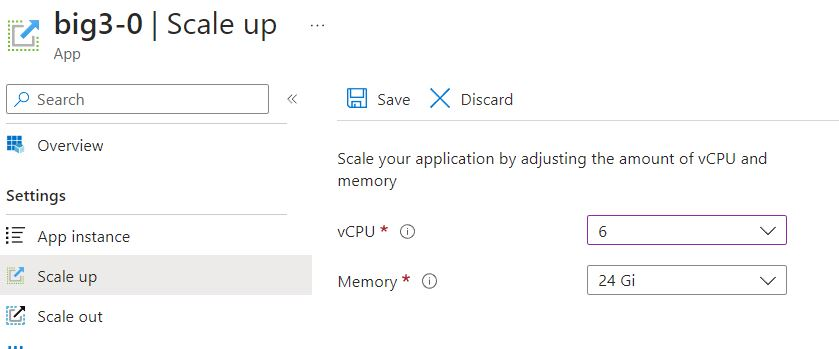Déployer des applications de processeur et de mémoire volumineuses dans Azure Spring Apps dans le plan Entreprise
Cet article s’applique à :❌ De base/Standard ✔️ Entreprise
Cet article explique comment déployer des applications de processeur et de mémoire volumineuses dans Azure Spring Apps pour prendre en charge les charges de travail gourmandes en processeur ou en mémoire. La prise en charge des applications volumineuses est actuellement disponible uniquement dans le plan Entreprise, qui prend en charge les combinaisons processeur et mémoire, comme indiqué dans le tableau suivant.
| Processeur (cœur) | Mémoire (Go) |
|---|---|
| 4 | 16 |
| 6 | 24 |
| 8 | 32 |
Prérequis
- Un abonnement Azure. Si vous n’avez pas d’abonnement, créez un compte gratuit avant de commencer.
- Instance de service Azure Spring Apps.
- Interface de ligne de commande Azure. Installez l’extension Azure Spring Apps avec la commande suivante :
az extension add --name spring.
Créer une application processeur et mémoire volumineuse
Vous pouvez utiliser le Portail Azure ou Azure CLI pour créer des applications.
Procédez comme suit pour créer une application processeur et mémoire volumineuse à l’aide de l’Portail Azure.
Accédez à votre instance de service Azure Spring Apps.
Dans le volet de navigation, sélectionnez Applications, puis créez une application.
Dans la page Créer une application, indiquez un nom pour le nom de l’application et sélectionnez les valeurs de processeur virtuel et de mémoire souhaitées pour votre application.
Sélectionnez Créer.
Effectuer un scale-up et un scale-down pour les applications de processeur et de mémoire volumineuses
Pour ajuster les paramètres processeur et mémoire de votre application, vous pouvez utiliser les commandes Portail Azure ou Azure CLI.
Procédez comme suit pour effectuer un scale-up ou un scale-down d’une grande application processeur et mémoire.
Étapes suivantes
Commentaires
Bientôt disponible : Tout au long de l’année 2024, nous abandonnerons progressivement le mécanisme de retour d’information GitHub Issues pour le remplacer par un nouveau système de commentaires. Pour plus d’informations, consultez : https://aka.ms/ContentUserFeedback.
Soumettre et afficher des commentaires pour